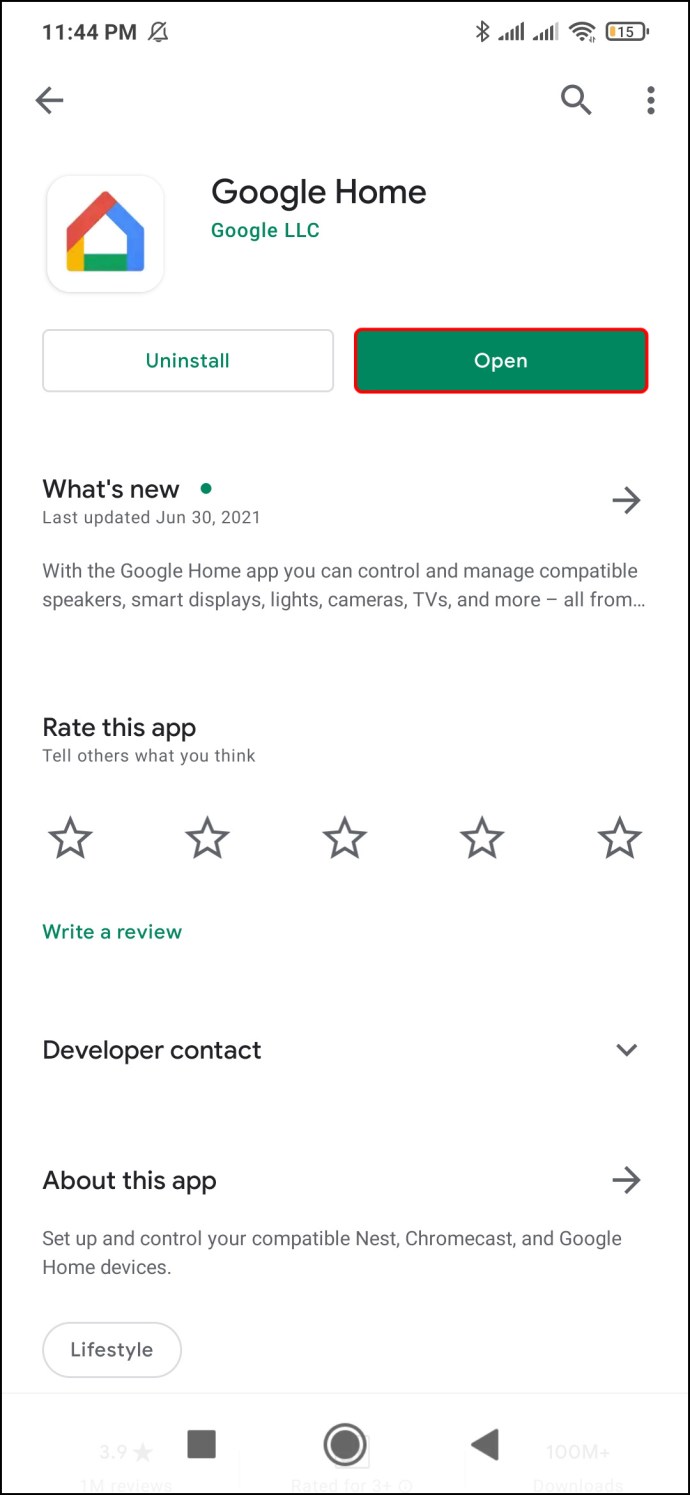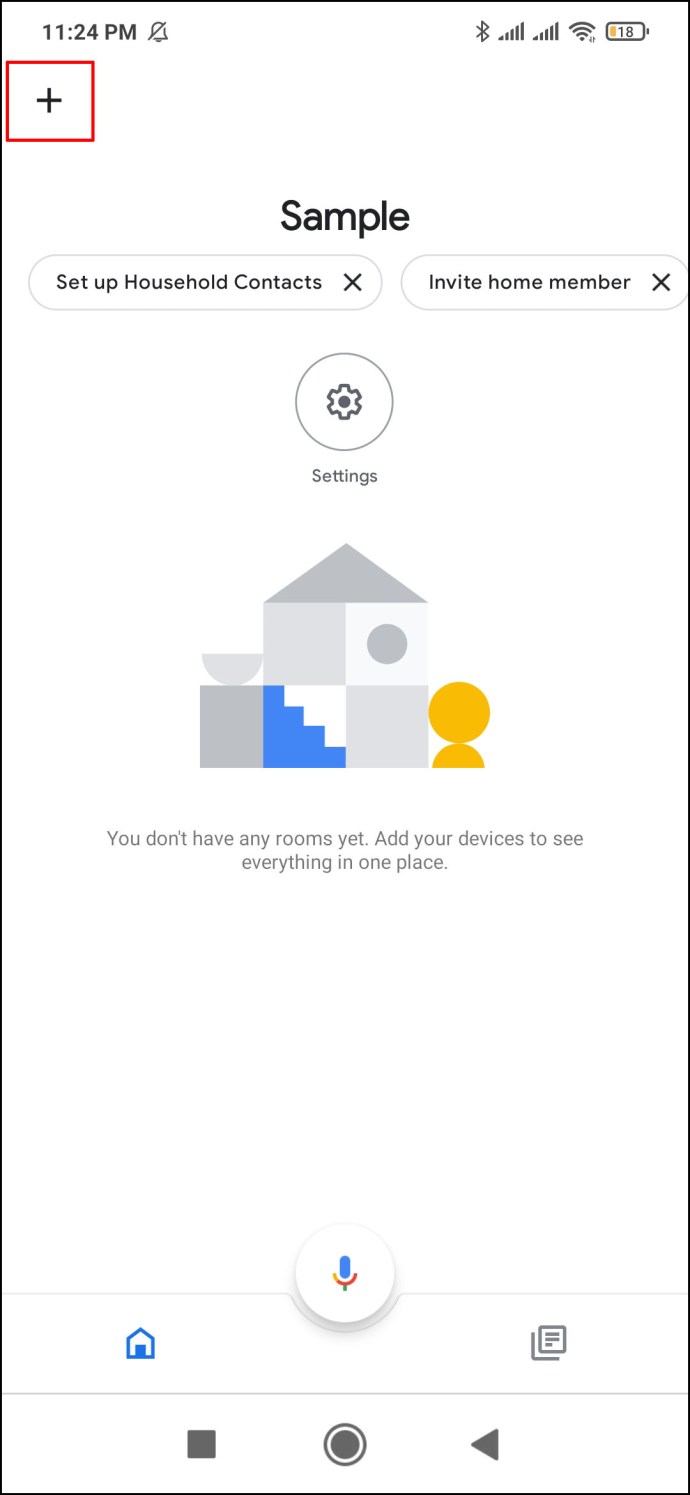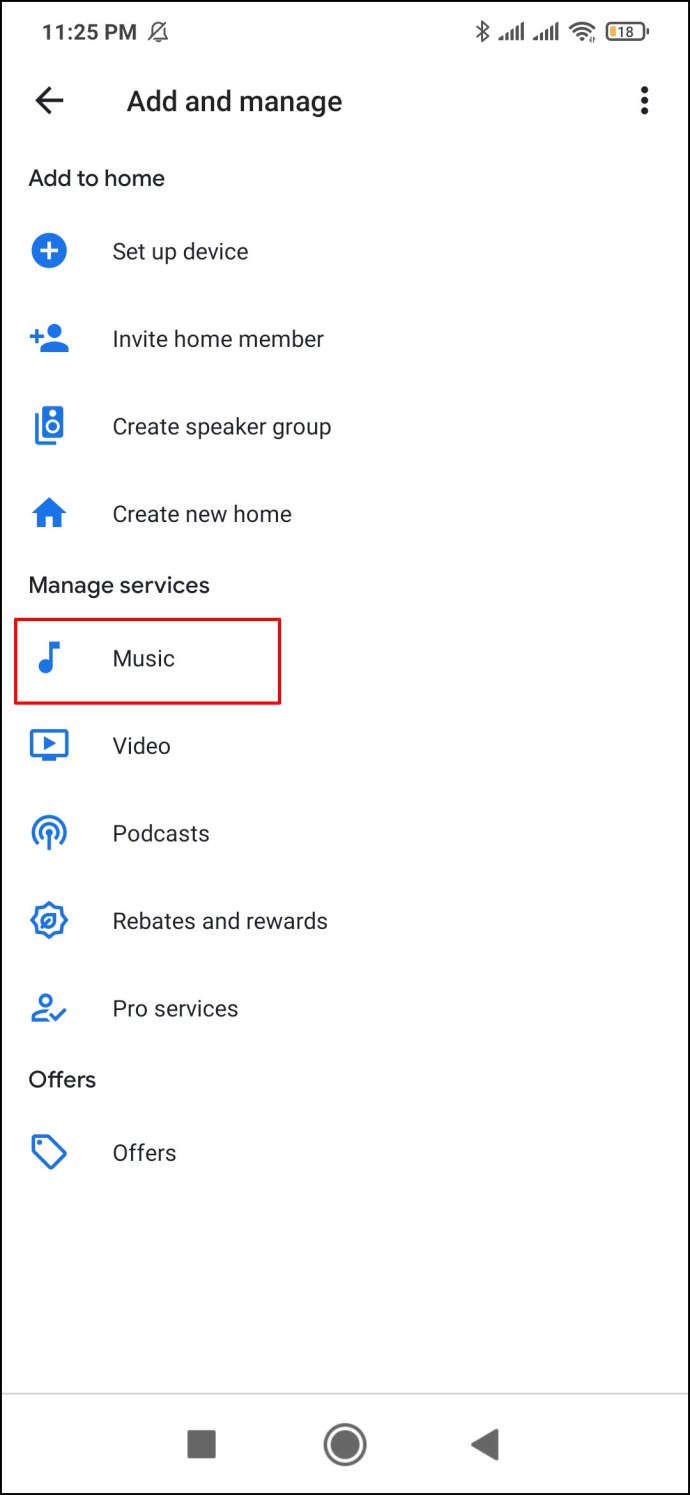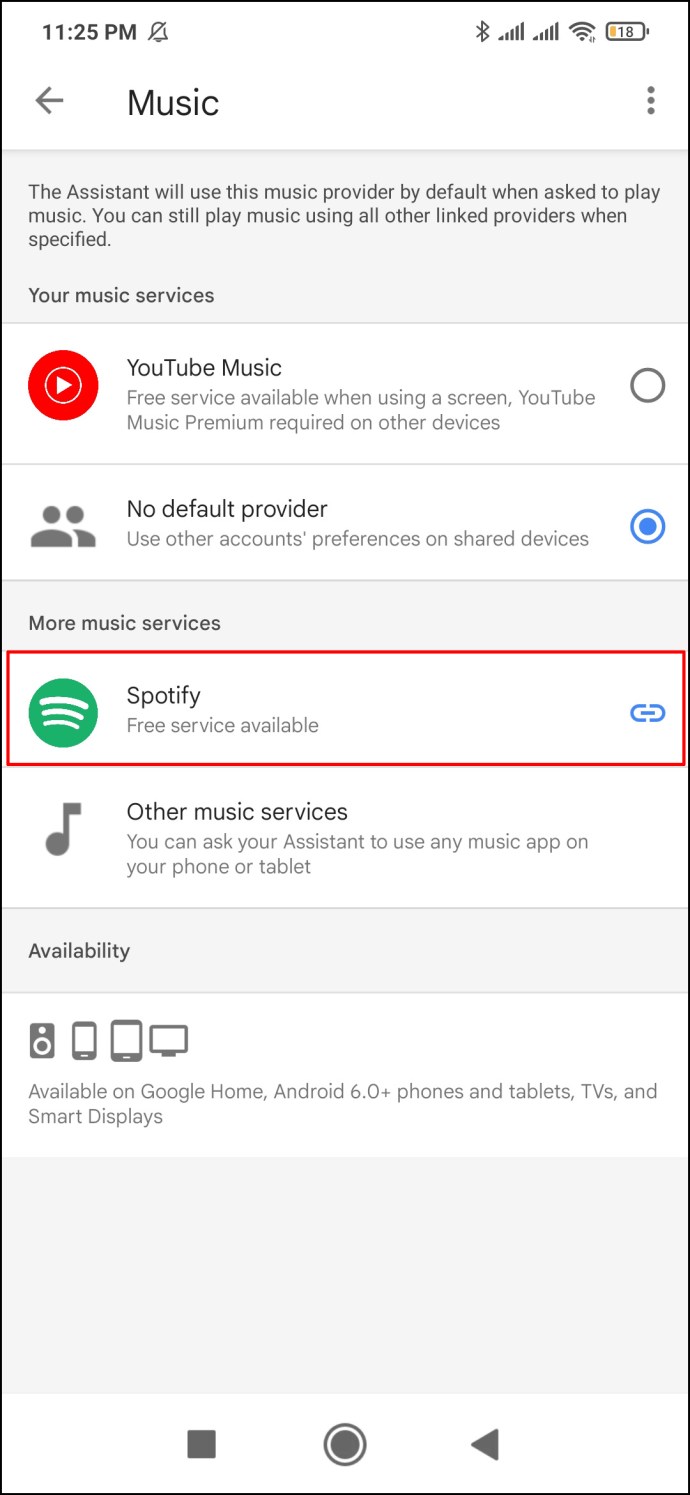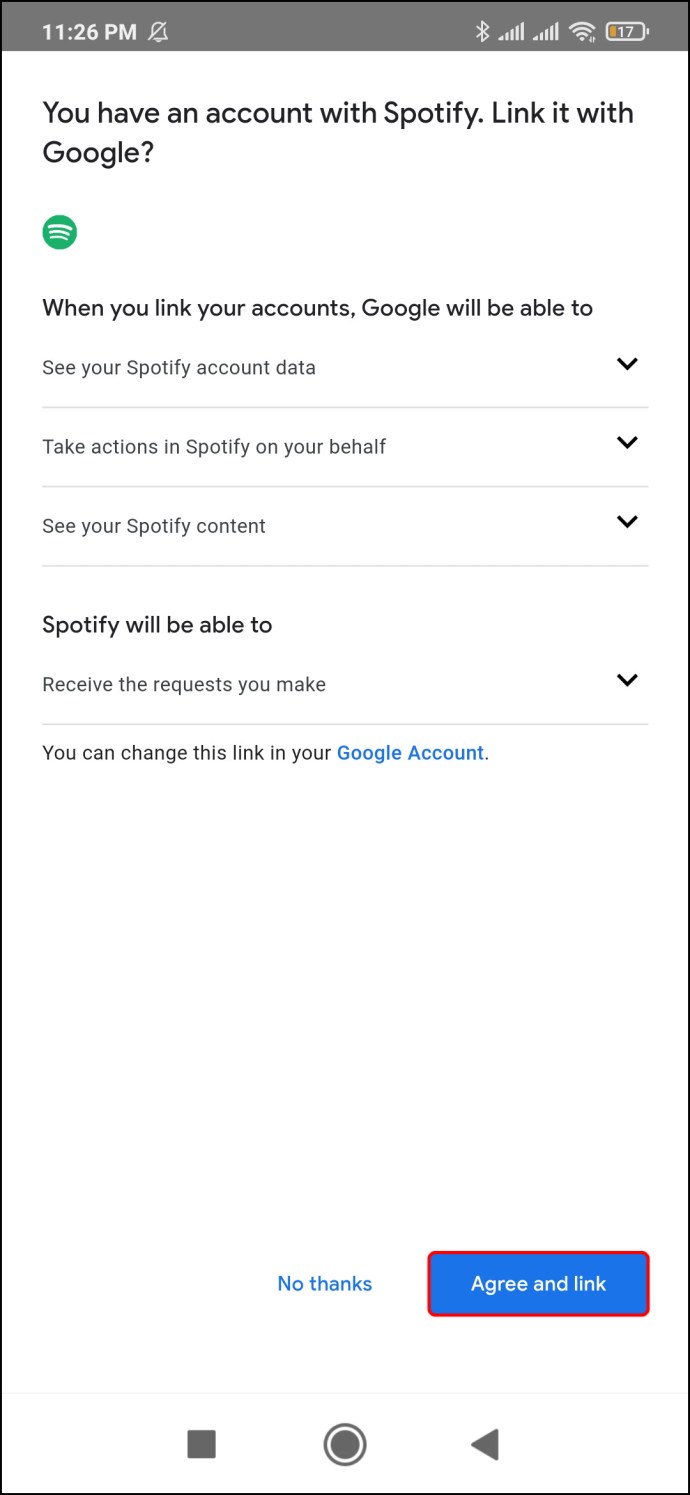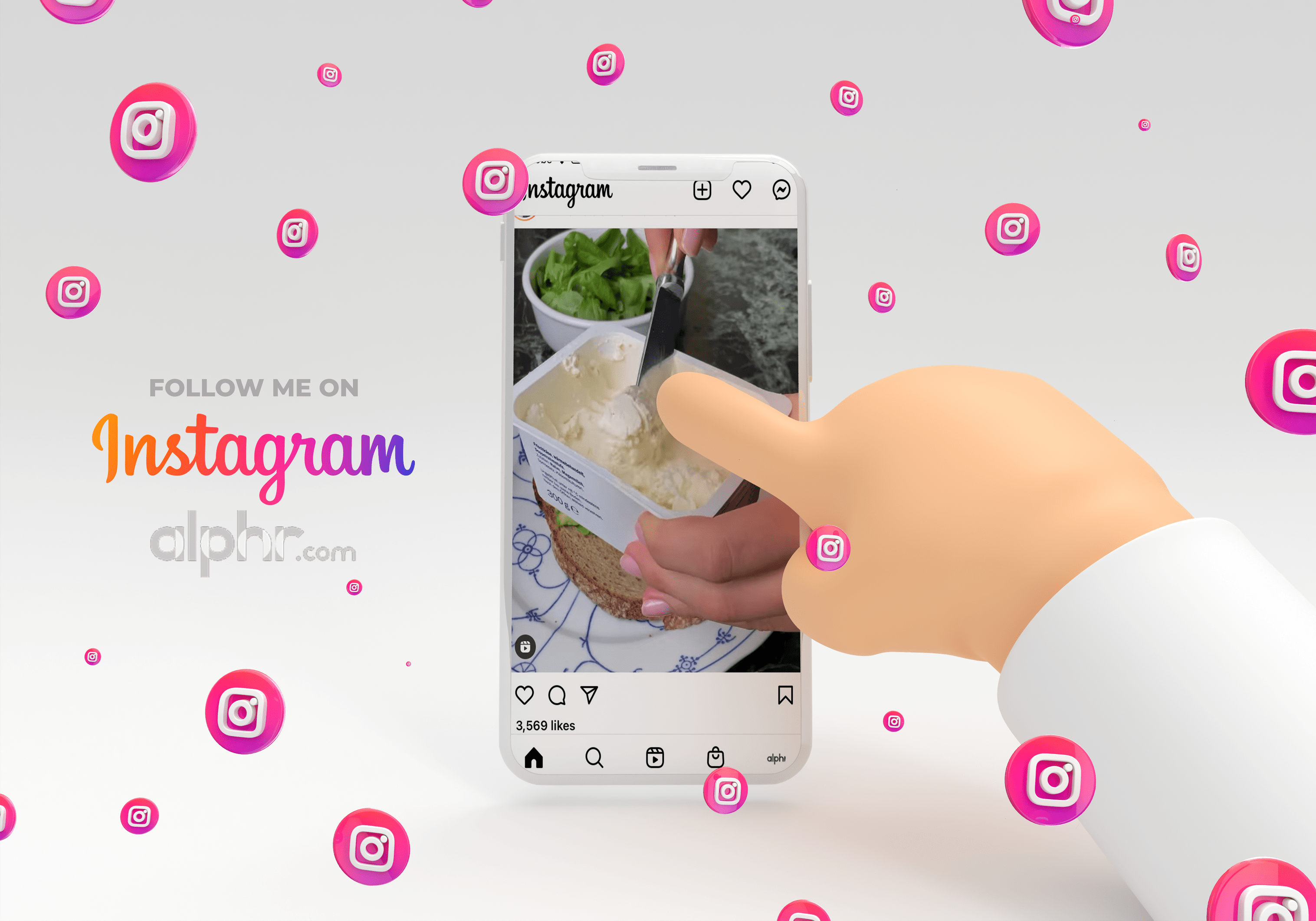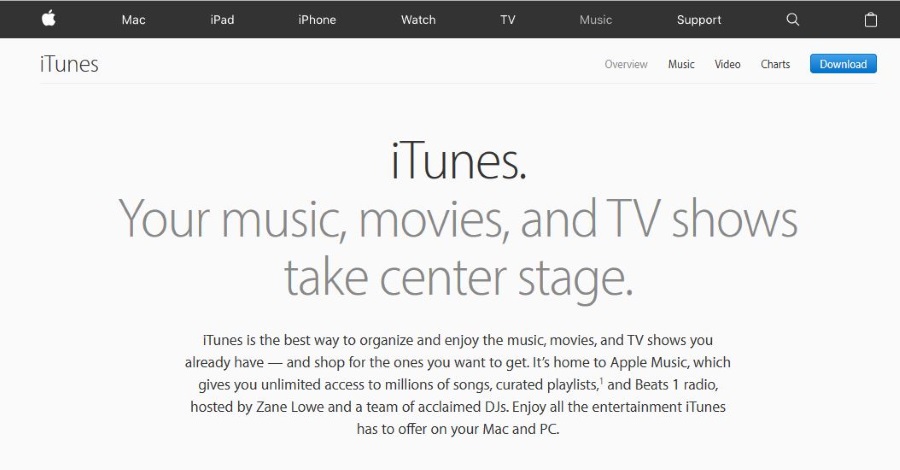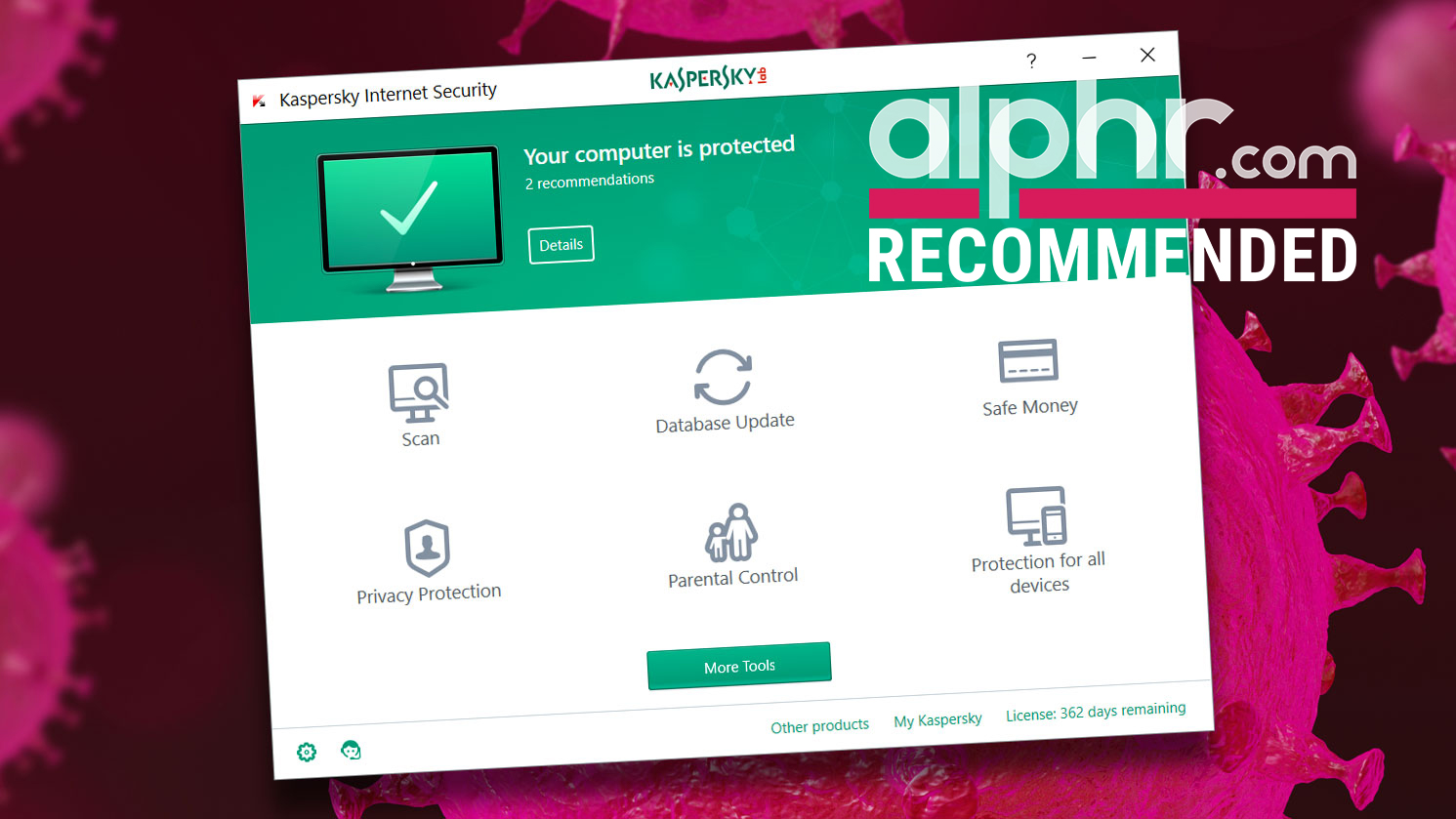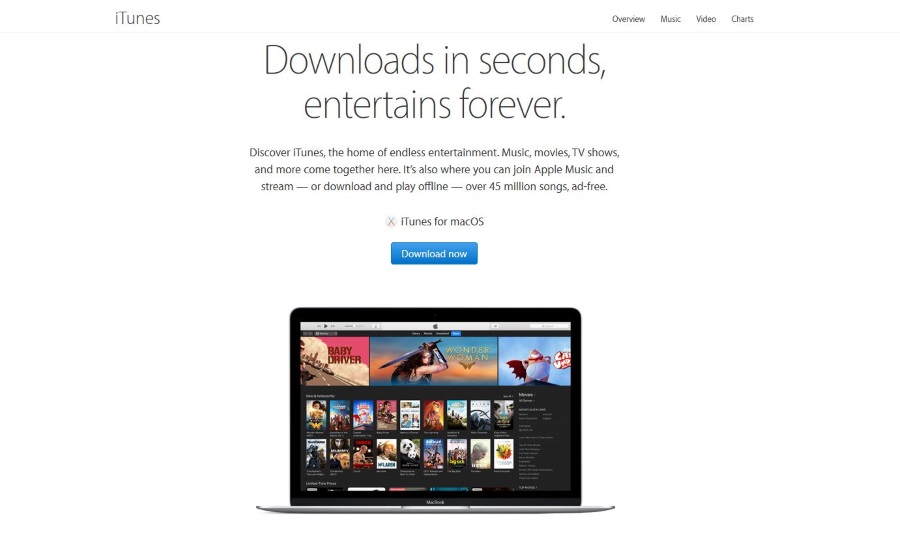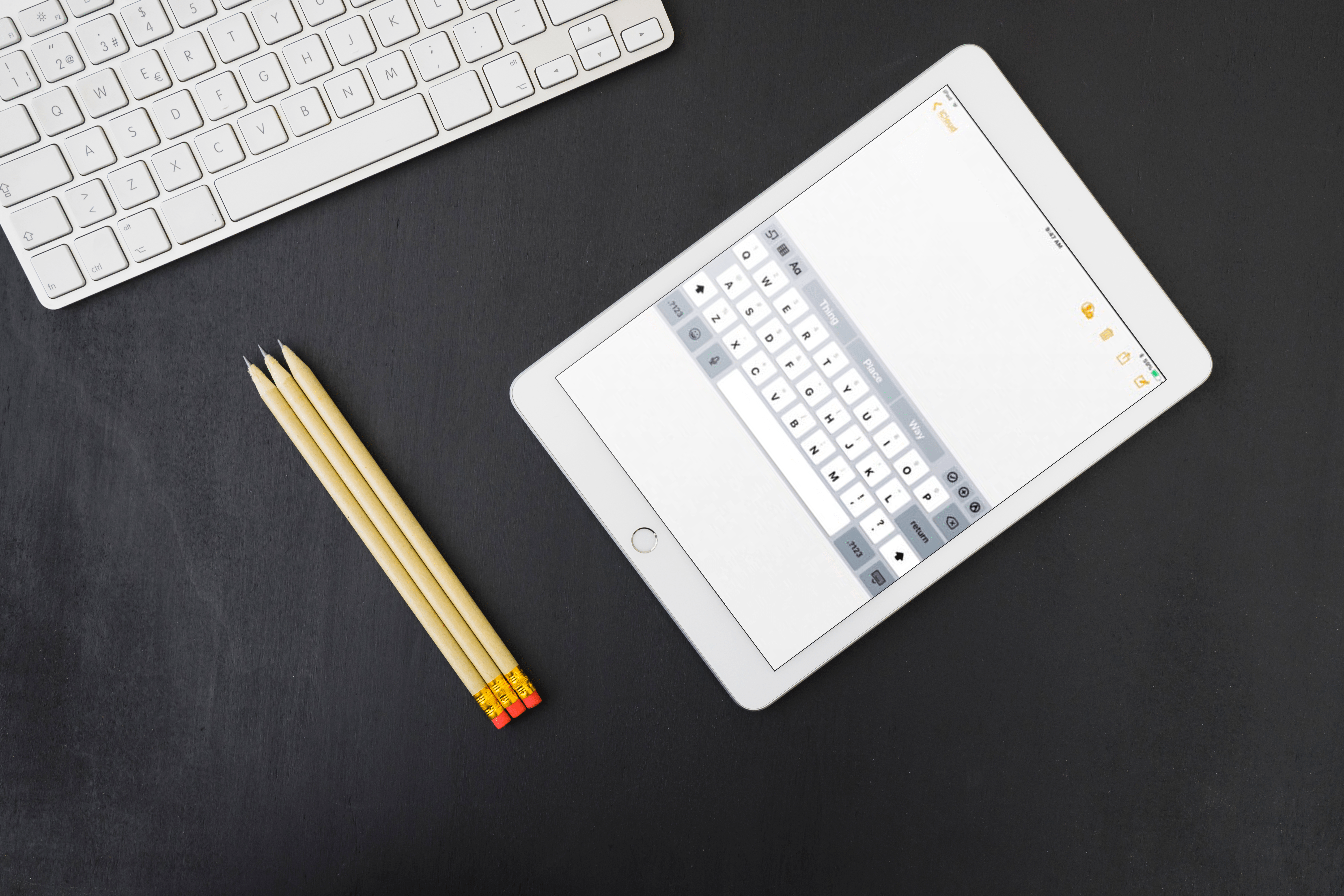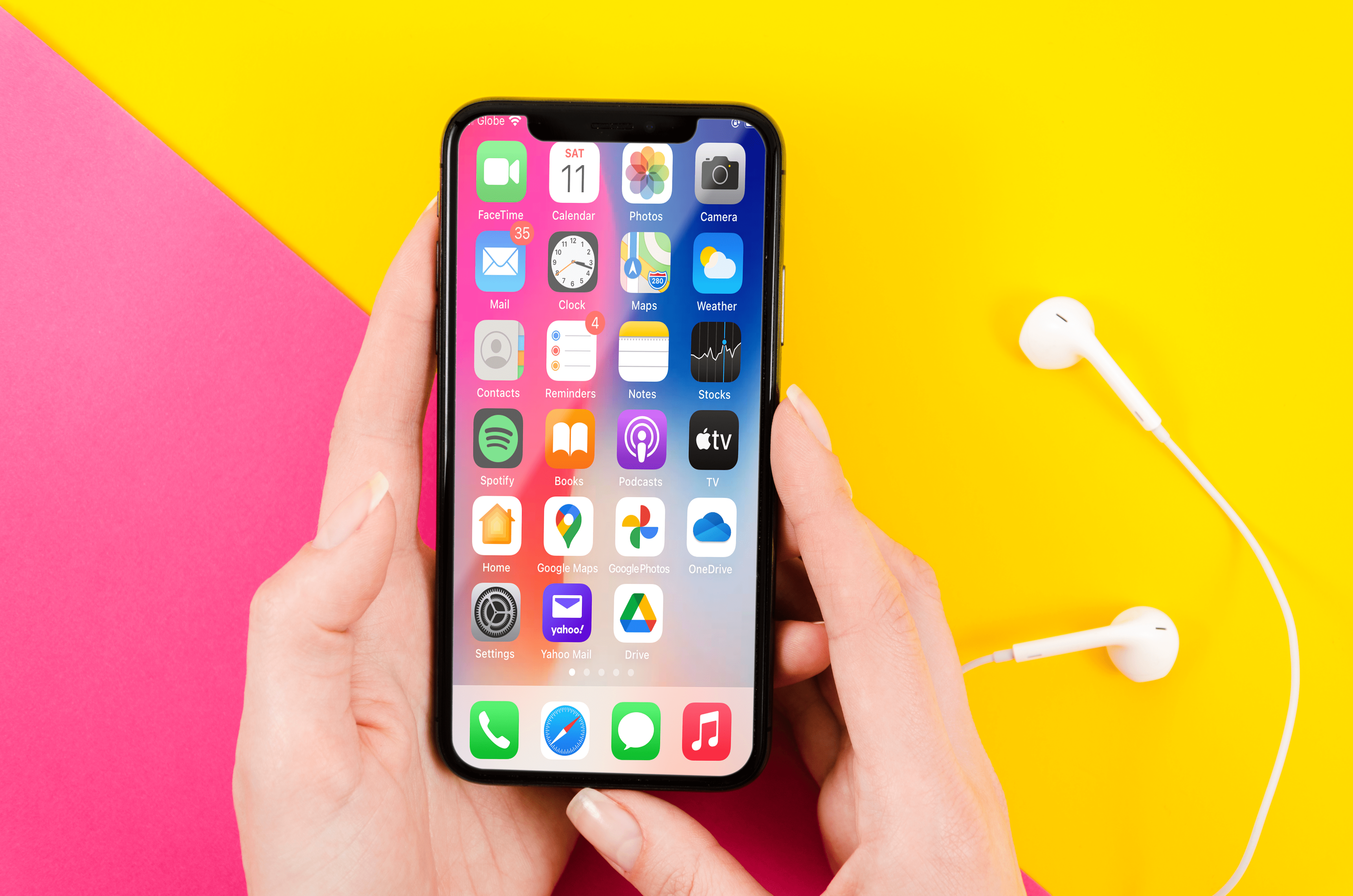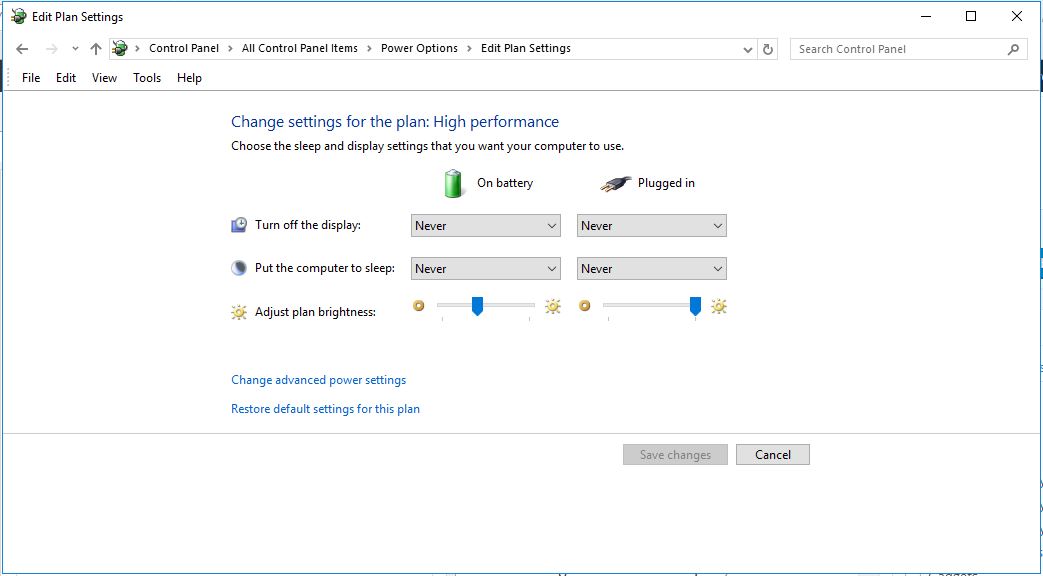朝の人でない場合は、朝一番にデバイスのデフォルトのアラームを聞くのが嫌いになる可能性が高くなります。解決策を探している人のために、GoogleHomeではお気に入りの曲をアラームとして設定できます。そして、あなたはたった1つの音声コマンドでこれを行うことができます。

このガイドでは、音楽をGoogleホームのアラームとして設定し、その恐ろしいデフォルトのアラームを永久に回避する方法を説明します。他のGoogleホームのアラームオプションについても説明します。
Googleホームで音楽をアラームとして設定する方法
Google Homeには、一般アラーム、メディアアラーム、キャラクターアラーム、日の出アラームの4種類のアラームがあります。 Google Nestディスプレイを使用してアラームを設定できますが、1つの音声コマンドで特定の曲をGoogleHomeのアラームとして設定できます。ただし、一般的なデフォルトのアラームは、GoogleNestディスプレイでのみ変更できます。
一般的なアラームを変更するよりも、音声コマンドを使用してメディアアラームを追加する方がはるかに簡単です。 GoogleHomeでメディアアラームにしたい曲を選択できます。
まず、「HeyGoogle」または「OKGoogle」と言ってデバイスをアクティブにし、次の音声コマンドを使用します:「Setmediaalarmfor。」例:「ねぇGoogle、設定 起こして に アヴィーチー 明日の午前8時のメディアアラーム。」
メディアとアラームの頻度に応じて、使用できるコマンドは他にもたくさんあります。曲以外に、プレイリスト、バンド、ラジオステーション、ジャンル、またはあらゆる種類の定期的なメディアをアラームに設定することもできます。 GoogleHomeデバイスで音楽をアラームとして設定するために使用できる音声コマンドの一部を次に示します。
- 「ねぇGoogle、月曜日の午前7時にアラームを鳴らして コールドプレイ.”
- 「ねぇGoogle、明日の午前9時に[ラジオ局名]のラジオアラームを設定してください。」
- 「ねぇGoogle、火曜日の午前8時にジャズミュージックのアラームを設定してください。」
- 「ねぇGoogle、毎日午前7時にメディアアラームを設定して」次に、Googleは、現時点で再生する曲を尋ねます。曲、アルバム、プレイリスト、またはバンドで答えることができます。
音声コマンドを使用するときは、GoogleHomeスピーカーをWi-Fiに接続する必要があることに注意してください。 Google Homeメディアアラーム機能は現在、すべてのGoogleHomeスピーカーとGoogleNestディスプレイで英語、ドイツ語、フランス語、スペイン語、日本語で利用できます。
Googleホームでメディアアラームをオフにする方法
好きな曲で目覚めたり、何をする必要があるかを思い出したりしたら、「停止」と言ってアラームをオフにすることができます。ただし、待つ時間が長すぎる場合は、代わりに「ねぇGoogle、やめて」と言わなければならない場合があります。アラームにスヌーズまたは停止するように指示しない場合、デフォルトでは、アラームは10分間再生され続けます。
アラームを停止するもう1つの方法は、デバイスをタップするだけです。 Google Homeの第2世代をお持ちの場合は、デバイスの上部をタップしてアラームを停止します。 Google Nest Miniのアラームを停止するには、デバイスの中央をタップします。一方、Google Homeの第1世代を使用している場合は、デバイスのいずれかの側を押し続けてアラームを停止する必要があります。
Google Home Maxでアラームをオフにするには、上部または右側の線をタップします。 Google Nest Audioの場合は、中央をタップします。最後に、Google Nestディスプレイがある場合は、画面の[停止]をタップします。
メディアアラームをスヌーズするには、「スヌーズ」と言います。アラームが鳴る頻度を設定することもできます。これを行うには、「10分間スヌーズします」と言います。既存のアラームをキャンセルするには、次の音声コマンドを使用します:「アラームをキャンセルします。」複数のアラームがある場合、Googleアシスタントは、キャンセルするアラームを指定するように求めます。問題のアラームの正確な日時を簡単に述べてください。
Spotify音楽をGoogleホームのアラームとして設定する方法
音楽プラットフォームのサブスクリプションをお持ちでない場合、GoogleHomeはGooglePlayミュージックライブラリから音楽を自動的に再生します。 YouTube Premiumをお持ちの場合、デフォルトでGoogleHomeアカウントをこの音楽アプリにリンクできます。
Google HomeをSpotify、Deezer、Pandora、またはその他の音楽ストリーミングプラットフォームにリンクできます。 SpotifyをGoogleHomeアラームのデフォルトの音楽プレーヤーとして設定するには、GoogleHomeアプリを使用する必要があります。方法は次のとおりです。
- GoogleHomeアプリの[アカウント]に移動します。
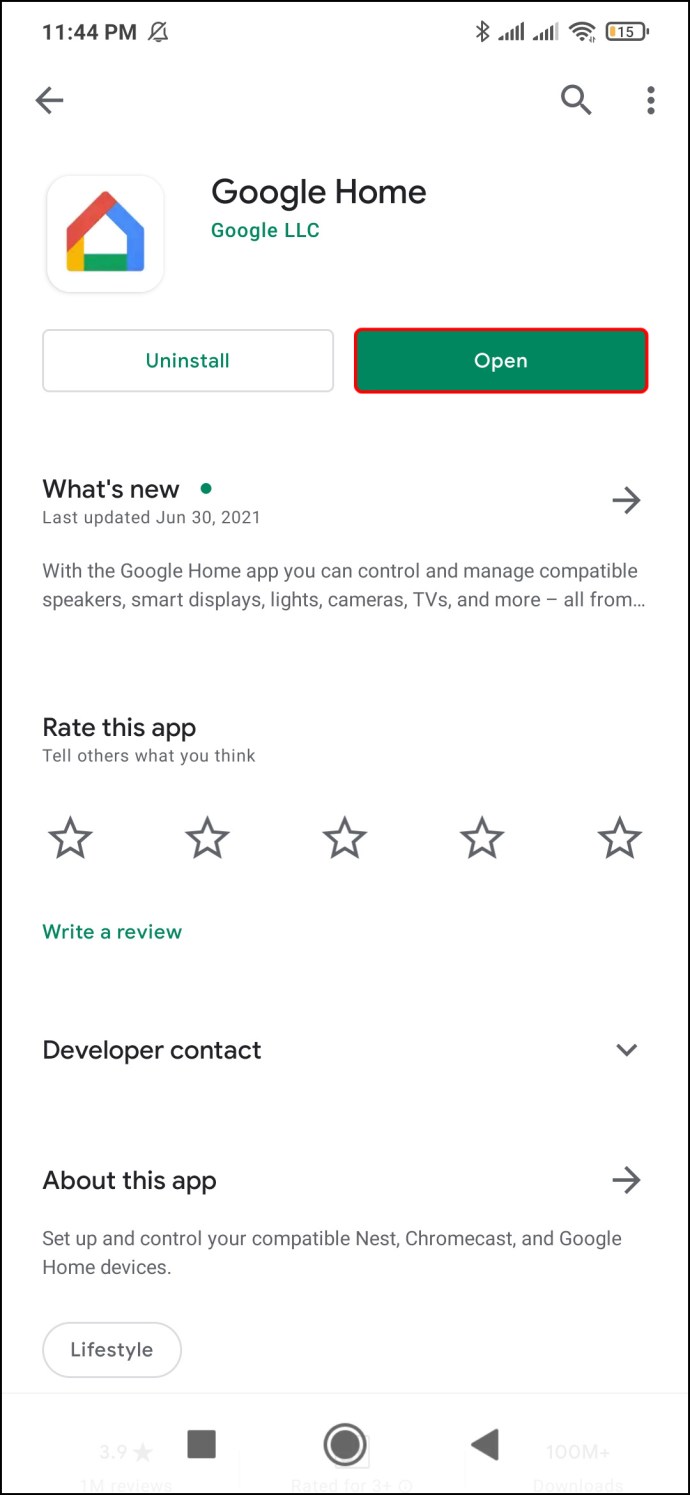
- 画面右上の「追加(+)」をタップします。
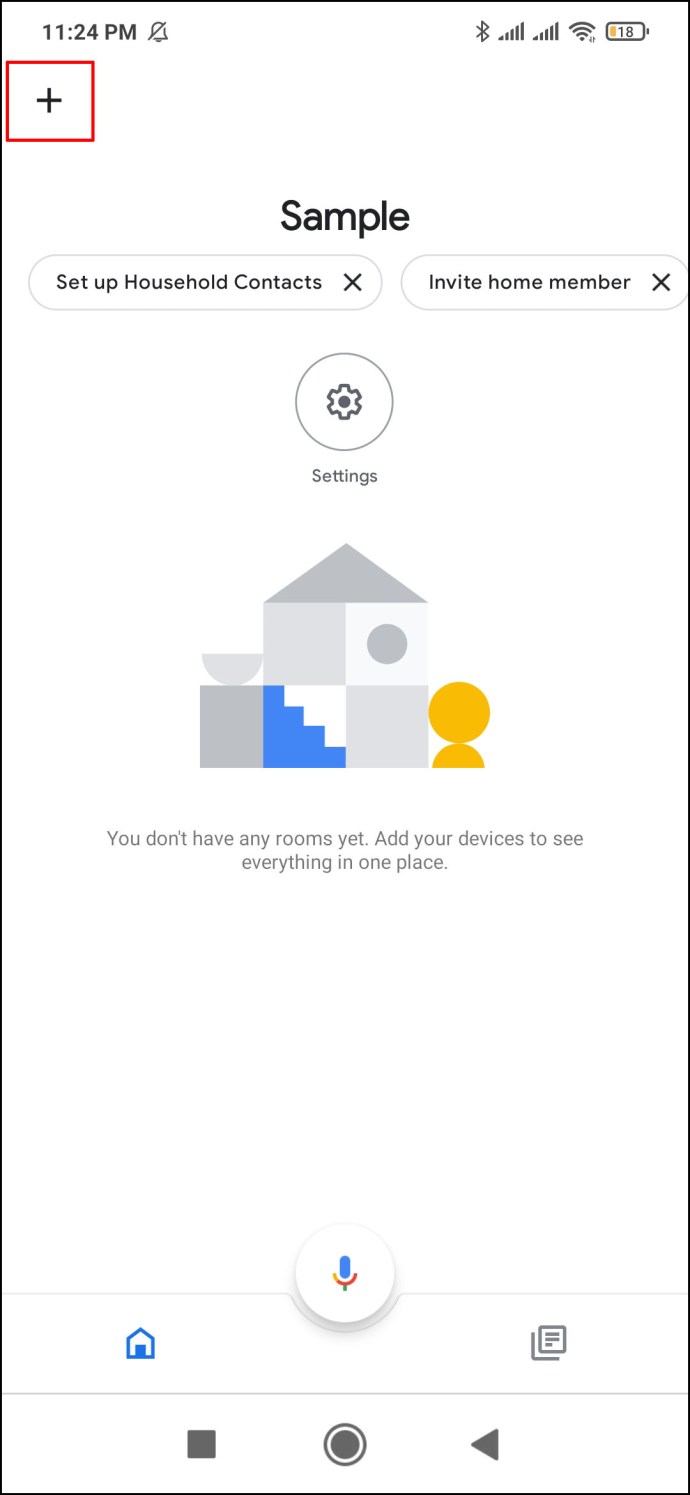
- 「音楽とオーディオ」に進みます。
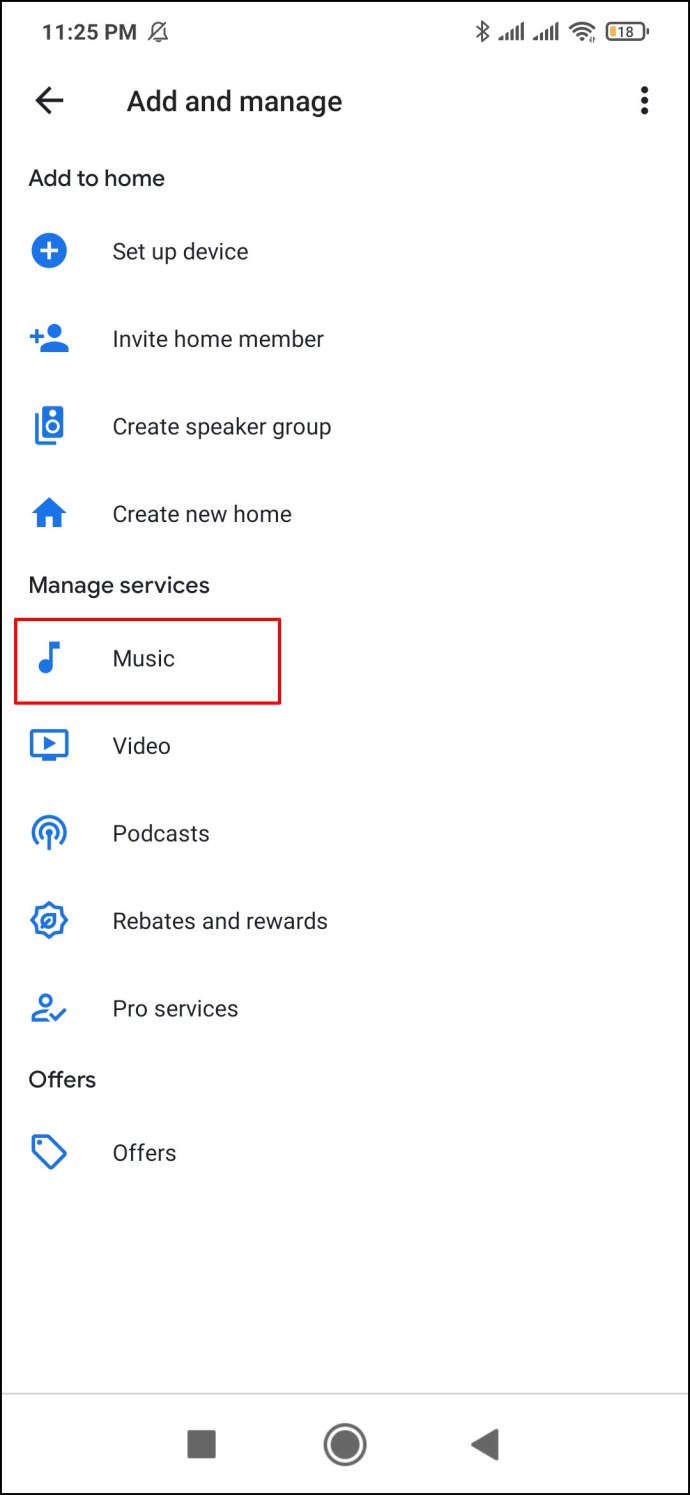
- リストから「Spotify」を見つけます。
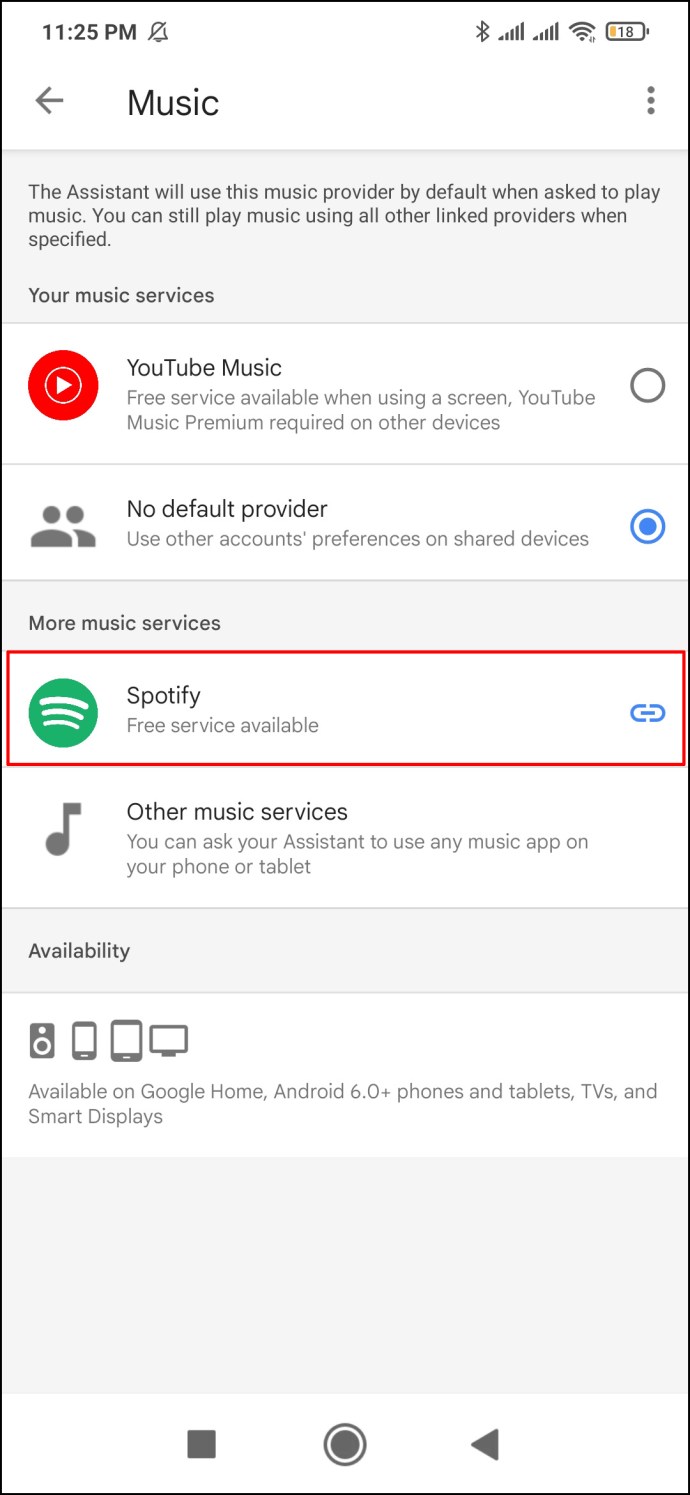
- 「リンクアカウント」を選択します。
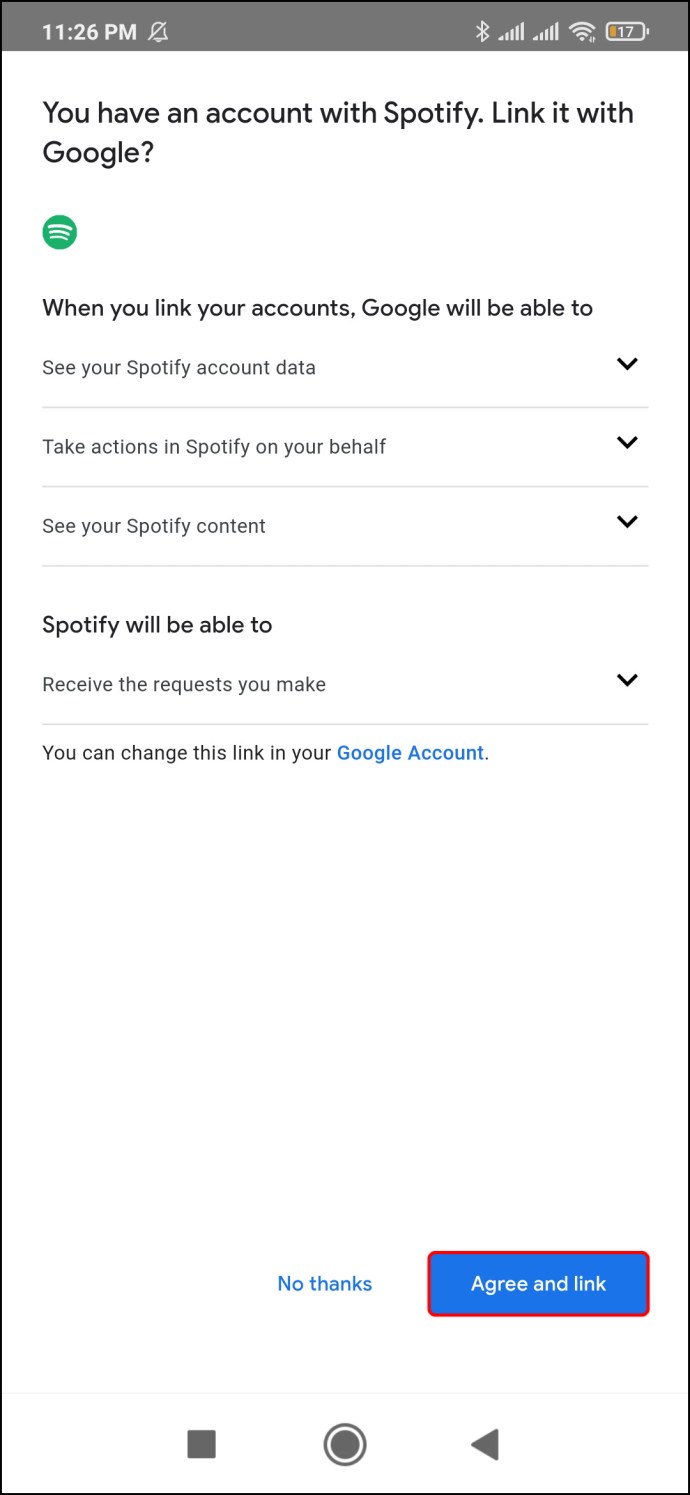
- 「Spotifyにログイン」をタップします。
ノート:この方法は、AndroidデバイスとiPhoneデバイスの両方で使用できます。
Spotifyアカウントにログインすると、自動的にGoogleホームにリンクされます。 Spotifyがデフォルトの音楽プレーヤーになったら、Spotifyライブラリの任意のプレイリストをアラームとして設定することを選択できます。 Spotifyからアーティスト、バンド、または曲を優先アラームとして選択することもできます。
便利なことに、Google Homeのアラームを設定するときに、音楽ストリーミングサービスの名前を指定する必要はありません。通常どおり音声コマンドを使用すると、GoogleHomeはデフォルトでSpotifyのライブラリから曲をプルします。
Spotify Premiumをお持ちの場合は、GoogleHomeスピーカーでもプレミアム機能を使用できます。
追加のFAQ
Google Homeのアラーム音量を変更するにはどうすればよいですか?
Google Homeの一般的なアラームの音量を変更する場合は、以前にスマートフォンやタブレットにインストールしたGoogleHomeアプリを使用する必要があります。スマートフォンに強力なWi-Fi接続があり、GoogleHomeまたはGoogleNestスピーカーがリンクされている接続と同じであることを確認してください。
Wi-Fi接続を確認したら、一般的なアラーム音量を調整する方法は次のとおりです。
1.モバイルデバイスでアプリを起動します。
2.リストからGoogleHomeスピーカーを見つけて、タップします。
3.画面の右上隅にある[設定]に移動します。
4.「オーディオ」に進みます。
5.「アラームとタイマー」をタップします。
6.お好みに合わせて音量を上げたり下げたりします。
ノート:この方法は、iPad、iPhone、およびAndroidデバイスで同じです。
Google Homeでメディアアラームの音量を変更するには、スピーカーの音量とディスプレイを変更する必要があります。これを行うには、次の音声コマンドのいずれかを使用できます。
・「ねぇGoogle、上下に回して」
・「ねぇGoogle、最大/最小音量」音量を最大または完全に下げたい場合は、この音声コマンドを使用します。
・「ねぇGoogle、音量レベル5」
・「ねぇGoogle、ボリュームは80%です。」
・「ねぇGoogle、音量を20%下げて」
タッチで音量を調節することもできます。音量を上げるには、Googleホームデバイスの上部を時計回りにスワイプします。音量を下げるには、GoogleHomeデバイスの上部を反時計回りにスワイプします。 Google Home Mini(第2世代)をお持ちの場合は、デバイスの右側をタップして音量を上げ、左側をタップして音量を下げます。 10回続けてタップすると、デバイスが完全にミュートされます。
お気に入りの曲に目覚めます
アラームの設定がこれまでになく簡単に、または楽しくなりました。 1つの簡単な音声コマンドで、GoogleHomeは「ベッドの右側」であなたを目覚めさせます。 GoogleホームをSpotifyアカウントにリンクすると、Spotifyプレイリストから曲、アルバム、プレイリスト、またはアーティストを選択して、朝に目覚めることができます。
音声コマンドを使用して、曲をGoogle Homeアラームとして設定しましたか?アラームにはどの曲を選びましたか?以下のコメントセクションでお知らせください。